Самые эффективные сочетания клавиш в Photoshop CS 6
Разное / / December 02, 2021
Редактирование изображений может быть интересным для пользователя, но если оно является частью вашего рабочего процесса, оно также может расстраивать. Особенно, если сделано неправильно или не самым оптимальным образом. Использование Photoshop CS 6 может быть обременительным, если вы этого не сделаете. с помощью сочетаний клавиш. Но не обо всех сочетаниях клавиш стоит помнить.

Давайте рассмотрим те, которые могут сэкономить вам больше всего времени и наиболее эффективно улучшить ваш рабочий процесс.
Инструменты
При редактировании любого изображения вы неизбежно будете использовать такие инструменты, как перемещение, выделение, исправление и т. Д. В Двигаться, Шатер, Щетка, а также Пипетка пожалуй, те, которые больше всего используются большинством людей. В самих Photoshop есть исчерпывающий список сочетаний клавиш (Редактировать -> Горячие клавиши) для всего, но он слишком длинный и сложный, чтобы с ним даже возиться.

Возможно, вы используете какие-то другие инструменты, но это то, что вам нужно запомнить в первую очередь.
V Двигаться
M Инструменты выделения
L Инструменты лассо
W Быстрый выбор, волшебная палочка
я Пипетка, Образец цвета, Линейка, Примечание, Счетчик
J Точечная исцеляющая кисть, Лечебная кисть, Патч, Красные глаза
B Кисть, Карандаш, Замена цвета, Кисть-смеситель
Если вы не похожи на меня и используете другие инструменты, то вот список всех других инструментов, которые вы можете найти в Photoshop CS 6.
S Клонировать штамп, шаблон штамп
C Инструменты обрезки и нарезки
Y Кисть для истории, Кисть для истории искусства
E Инструменты ластика
грамм Градиент, Ведро с краской
О Dodge, Burn, Губка
п Инструменты пера
ТИнструменты ввода
А Выбор пути, прямой выбор
U Прямоугольник, Прямоугольник со скругленными углами, Эллипс, Многоугольник, Линия, Пользовательская форма
K 3D инструменты
N Инструменты 3D камеры
ЧАС Рука
р Повернуть
Z Увеличить
D Цвета по умолчанию
Икс Переключить цвета переднего плана и фона
Q Режим быстрой маски
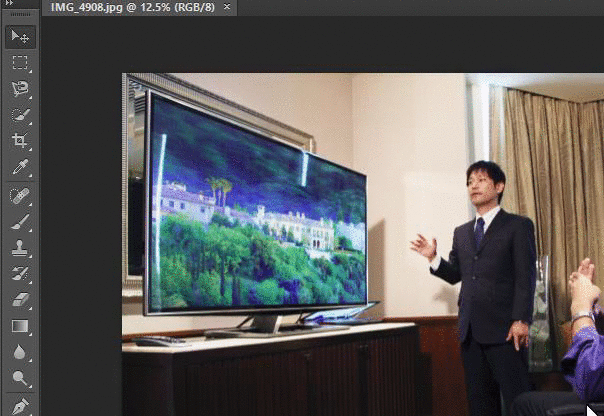
Главное, что нужно помнить об этих сочетаниях клавиш, - это то, как вы выполняете цикл с «вложенными» инструментами. Словно Шатер инструмент имеет Прямоугольный а также Эллиптический шатер внутри него. Но нажатие сочетания клавиш M не будет переключаться между этими сочетаниями клавиш. Скорее нужно нажать Shift + M для переключения между этими «вложенными» инструментами.
Слои
Работа со слоями с использованием сочетаний клавиш может быть сложнее, чем кажется, но если немного потренироваться, это на самом деле экономит больше времени. Вот полный список сочетаний клавиш при работе со слоями.
Пользователи Mac: Используйте клавишу Cmd вместо Ctrl и клавишу Option вместо Alt.
Создать новый слой Ctrl-Shift-N
Выбрать несмежные слои Ctrl-щелчок по слоям
Выбрать смежные слои Щелкните один слой, затем щелкните другой слой, удерживая нажатой клавишу Shift.
Удалить слой Удалить ключ
Просмотр содержимого маски слоя Щелкните значок маски слоя, удерживая Alt
Временно отключить маску слоя Щелкните значок маски слоя, удерживая нажатой клавишу Shift
Клонируйте слой при его перемещении Alt-Drag
Найти / выбрать слой, содержащий объект Удерживая нажатой клавишу Control, щелкните объект с инструментом "Перемещение"
Изменить непрозрачность слоя Цифровые клавиши (с выбранным инструментом "Перемещение")
Циклическое переключение режимов наложения вниз или вверх Shift + плюс (+) или минус (-)
Перейти к определенному режиму наложения (с инструментом «Перемещение») Shift-Option-буква (например: N = Нормальный, M = Умножить. так далее.)

Разное
Ярлыки панелей легко запомнить большинству и инструмент перо имеет собственный набор сложных сочетаний клавиш. Но они не так полезны, как перечисленные ниже. Это не только поможет сократить время, затрачиваемое на работу по фактическому редактированию, но также поможет разгрузить пространство в Photoshop CS 6.
Переключение между открытыми документами Ctrl-тильда (~)
Отменить или повторить операции после последней Ctrl-Option-Z / -Shift-Z
Применить последний фильтр Ctrl-F
Открывает диалоговое окно "Последний фильтр" Ctrl-Alt-F
Ручной инструмент Пробел
Диалоговое окно сброса Удерживайте Alt, Отмена превращается в кнопку сброса, нажмите на нее
Увеличить / Уменьшить значение (в любом поле опции) на 1 единицу Стрелка вверх / вниз
Увеличить / уменьшить значение (в любом поле опции) на 10 единиц Shift-стрелка вверх / вниз
Повторить последнее преобразование Ctrl-Shift-T
Измерение угла между линиями (функция транспортира) После того, как линейка нарисована, перетащите конец линии с помощью инструмента «Линейка».
Перемещайте рамку кадрирования при создании Удерживайте пробел во время рисования
Руководство по привязке к отметкам линейки Удерживайте Shift при перетаскивании
Выделите поля на панели параметров (нет для всех инструментов) Входить (Возвращение для Mac)
Не привязывайте края объекта во время движения Удерживайте Control при перетаскивании
Если вам не нравятся ярлыки по умолчанию, вы всегда можете перейти на Редактировать -> Горячие клавиши -> Импортировать значок и импортируйте собственный набор сочетаний клавиш. Кроме того, вы можете редактировать существующие ярлыки из того же меню.

Сделайте Photoshop быстрее: Здесь лучшие советы по ускорению работы Photoshop на любом компьютере.
Любите фотошоп?
Мы хотели бы знать, хотите ли вы видеть больше таких сообщений о Photoshop CS 6 или есть ли какие-то особые проблемы, которые вам нужно исправить. Напишите нам комментарий на нашем форуме.



